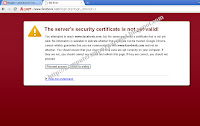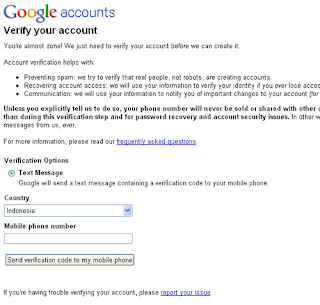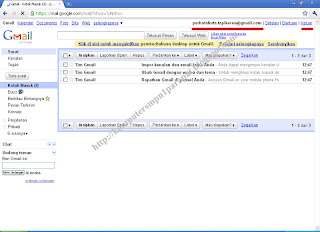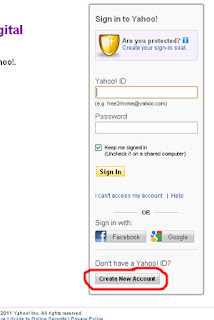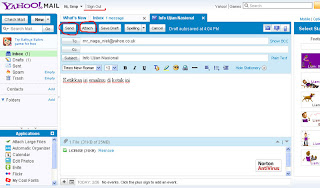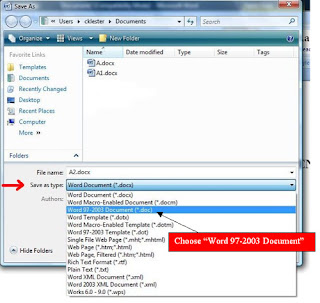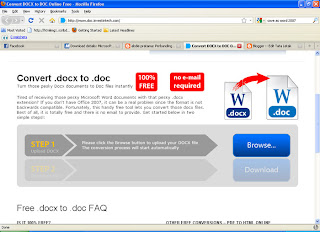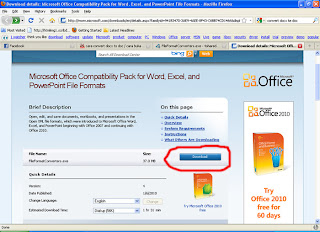Posting kali ini membahas tentang bagaimana membuka file dokumen Microsoft Word 2007 (*.docx) di komputer yang memiliki (terinstal) Microsoft Office 2003 atau versi dibawahnya. Artikel ini admin posting karena banyaknya pertanyaan yang diajukan tentang masalah ini. Perubahan yang dilakukan pihak Microsoft terhadap software pengolah kata andalannya yaitu Microsoft Word (Ms Office XP – Ms Office 2003 – Ms Office 2007 – Ms Office 2010) tentu untuk meningkatkan performa dan kwalitas. Perubahan yang paling dominan adalah saat keluarnya Ms Office 2007 (Pembahasan kali ini kita fokuskan ke Ms Word). Tampilan dari Ms Word 2007 sangat berbeda jauh dari tampilan Ms Word 2003, sehingga banyak yang mengalami kesulitan dalam menggunakan Ms Word 2007 tersebut. Beberapa perubahan yg terdapat pada versi 2007 dibandingkan versi sebelumnya antara lain:
- Terdapat smartart di Ms Word 2007, smartart adalah semacam kumpulan template grafis yang mudah digunakan, sedangkan di 2003 belum ada
- tampilan menu 2007 sudah lebih banyak ke kumpulan toolbar, sedangkan menunya bisa kita temui dengan cara melakukan Click di tombol bulat di pojok kiri atas yang disebut office button
- File hasil penyimpanan Ms Word 2007 defaultnya berformat .docx , dimana format tersebut tidak bisa dibuka atau dibaca oleh Ms Word 2003 yang defaultnya .doc
Karena perubahan ini dianggap membuat penggunaan Ms Word 2007 sangat rumit, sehingga banyak dari masyarakat yang enggan beralih menggunakan Ms. Word 2007 dan tetap setia menggunakan Ms. Word 2003. Walaupun banyak yang enggan, tetapi ada juga yang suka akan perubahan ini, sehingga sering kali terjadi benturan disaat seseorang ingin membuka file yang dihasilkan Ms Word 2007 (*.docx) di komputer yang Ms Word nya masih menggunakan versi 2003 (*.doc). Sebenarnya ini bisa kita hindari jika kita melakukan perubahan “Save as Type” disaat kita menyimpan file yang sedang kita olah di Ms Word 2007. Jika “Save as Type” dapat kita ubah menjadi “word 97-2003 document”, maka file word itu dapat dibuka di Ms Word versi dibawahnya.
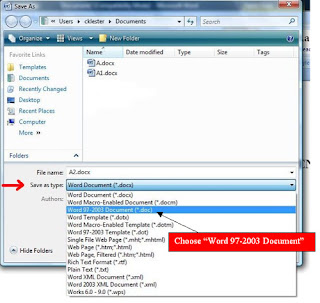
Problem selanjutnya adalah bagaimana jika kita lupa mengganti “Save as Type” nya ? Jawabannya kita dapat menggunakan software convert file doc to docx (Silahkan search di google untuk mendapatkan software nya :D). Cara yang lain menggunakan jasa convert online dari situs
http://www.doc.investintech.com/ dengan syarat komputer anda terhubung ke internet. Silahkan buka situs tersebut dan gulung kebawah sedikit dan temukan tombol “Browse” dan pilih file docx dari drive komputer anda. Setelah itu tunggu beberapa saat sampai tombol "Download" dibawahnya aktif. Jika sudah aktif, click lah tombol "Downlad" tersebut
Cara terakhir adalah dengan mendownload Microsoft Office Compatibility Pack dari Microsoft. Setelah anda download (namanya nanti FileFormatConverters.exe) silahkan instal dengan cara mendouble click file tersebut, lalu setujui (accept) perjanjian lisensinya kemudian click next.
Jika pack ini sudah terinstal, maka tidak ada masalah untuk membuka file Ms Word 2007 (*.docx) walau komputer kita menggunakan Ms Office 2003. Bukalah file docx tersebut di Ms Word 2003 seperti anda biasanya membuka file doc. Pack ini tidak hanya untuk file word Ms Office 2007 saja, tetapi juga untuk file Excel dan PowerPointnya. Untuk download silahkan pilih dari link dibawah ini (file size = 37 Mb)
Semoga artikel ini dapat membantu bagi anda yang sering menghadapi masalah seperti ini didalam melakukan pekerjaan kantor, tugas dari sekolah maupun kampus. Tips: Tambahkan software pengolah kata tambahan di komputer anda (admin sarankan OpenOffice.org Writer, karena software ini dapat membuka file *.docx). Untuk mendownload OpenOffice silahkan kunjungi
http://www.openoffice.org/